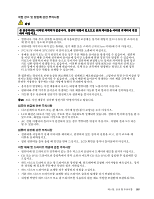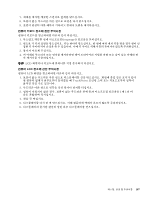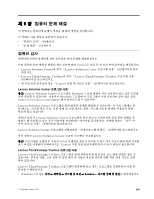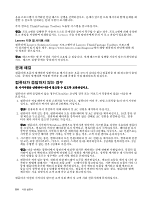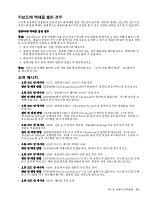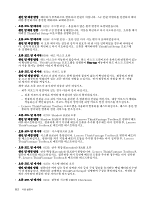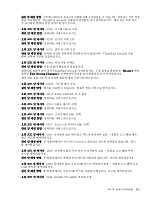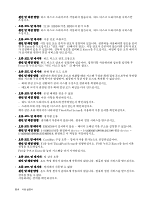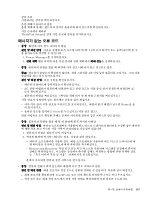Lenovo ThinkPad Edge E425 (Korean) User Guide - Page 128
문제 해결, 컴퓨터가 응답하지 않는 경우
 |
View all Lenovo ThinkPad Edge E425 manuals
Add to My Manuals
Save this manual to your list of manuals |
Page 128 highlights
ThinkVantage Toolbox Lenovo Lenovo Lenovo Solution Center Lenovo ThinkVantage Toolbox http://www.lenovo.com/diagnose UltraNav 1 2 AC 2 AC 10 AC 3 Windows 2 AC 3 AC 2 2 4 4 77 2 110
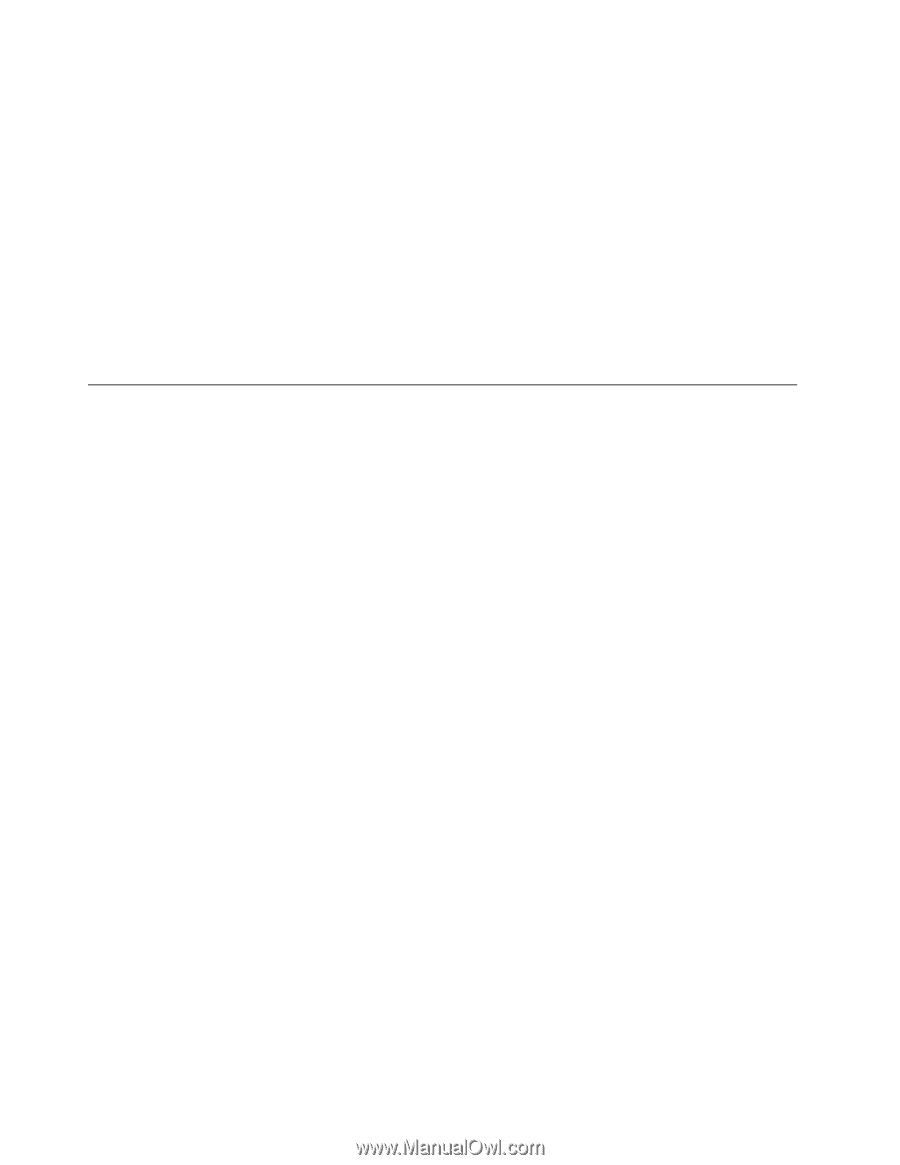
응용 프로그램이 시작되면 진단 테스트 실행을 선택하십시오. 문제가 있으면 오류 메시지와 함께 문제를 해
결할 수 있도록 안내하는 안내 사항이 표시됩니다.
추가 정보는 ThinkVantage Toolbox 도움말 시스템을 참고하십시오.
참고:
프로그램을 실행한 후 사용자 스스로 문제점을 찾아서 복구할 수 없는 경우, 프로그램에 의해 작성된
로그 파일을 저장하여 인쇄하십시오. Lenovo 기술 지원 담당자에게 문의 시 로그 파일이 필요합니다.
Lenovo 지원 웹 사이트 사용
컴퓨터에 Lenovo Solution Center 프로그램이나 Lenovo ThinkVantage Toolbox 프로그램
이 설치되어 있지 않은 경우, http://www.lenovo.com/diagnose에서 해당 컴퓨터의 진단에 대한 최
신 정보를 찾으십시오.
참고:
테스트에는 몇 분 이상의 시간이 소요될 수 있습니다. 전체 테스트를 실행할 시간이 있는지 확인하십
시오. 테스트 실행 중에는 중단하지 마십시오.
문제 해결
컴퓨터에 오류가 발생하면 일반적으로 메시지 또는 오류 코드가 나타나거나 컴퓨터를 켤 때 경고음이 울립
니다. 문제가 발생하면 적절한 섹션을 참고해 문제를 직접 해결하도록 하십시오.
컴퓨터가 응답하지 않는 경우
본 지시사항을 인쇄하여 나중에 참고할 수 있도록 보관하십시오.
컴퓨터가 전혀 응답하지 않는 경우(UltraNav 포인팅 장치 또는 키보드가 작동하지 않음) 다음을 따
르십시오.
1. 컴퓨터가 꺼질 때까지 전원 스위치를 누르십시오. 컴퓨터가 꺼진 후, 전원 스위치를 눌러 다시 시작하
십시오. 컴퓨터가 켜지지 않으면 2단계로 가십시오.
참고:
컴퓨터를 다시 설정하기 위해 배터리 및 AC 전원을 제거하지 마십시오.
2. 컴퓨터가 꺼져 있는 동안, 컴퓨터에서 모든 전원(배터리 및 AC 전원)을 제거하십시오. 10초 동안 전
원 버튼을 누르십시오. 컴퓨터에 배터리를 장착하지 않은 상태로 AC 전원을 연결하십시오. 컴퓨
터가 계속 켜지지 않으면 3단계로 가십시오.
참고:
컴퓨터가 시작되어 Windows 환경으로 들어가면 정상적인 시스템 종료 과정을 사용하여 컴퓨터
를 끄십시오. 컴퓨터가 꺼지면 배터리를 다시 장착하고, 컴퓨터를 다시 시작하십시오. 배터리를 다시
장착한 상태로 컴퓨터가 시작되지 않으면 배터리를 제거하고 다시 2단계로 가십시오. AC 전원으로는
시작할 수 있지만 배터리 장착 시에는 시작할 수 없는 경우, 고객 지원 센터로 문의하십시오.
3. 시스템이 꺼져 있는 동안, 컴퓨터에서 모든 전원(배터리 및 AC 전원)을 제거하십시오. 컴퓨터에 연결
된 모든 외장 장치(키보드, 마우스, 프린터, 스캐너 등)를 제거하십시오. 2단계를 반복하십시오. 2단
계를 수행할 수 없는 경우 4단계로 가십시오.
참고:
다음 단계는 컴퓨터에서 정전기에 민감한 장치를 제거하는 것에 관련된 사항입니다. 적절히 접
지되어 있는지 확인하고 컴퓨터에 연결된 모든 전원을 제거하십시오. 장치를 제거하는 데 익숙하지 않
거나 방법을 잘 모르는 경우에는 고객 지원 센터로 문의하십시오.
4. 컴퓨터가 꺼져 있는 동안, 전원과 외장 하드웨어 모두를 제거하십시오. 메모리 모듈을 제거 및 다시 장
착하는 방법에 관해서는 “메모리 모듈 교체” 77페이지를 참고하십시오. 기본 메모리 모듈이 아닌 나
중에 컴퓨터에 추가한 메모리 모듈을 제거하십시오. 추가 메모리 모듈을 제거하고 원래 메모리 모
듈을 다시 장착한 다음 2 단계를 반복하십시오. 컴퓨터가 여전히 켜지지 않는 경우, 컴퓨터와 함께
제공되는 사용 설명서의 고객 교체 가능 유닛을 참고하십시오.
컴퓨터가 여전히 시작되지 않으면 고객 지원 센터 및 고객 지원 전문가에게 문의하십시오.
110
사용 설명서